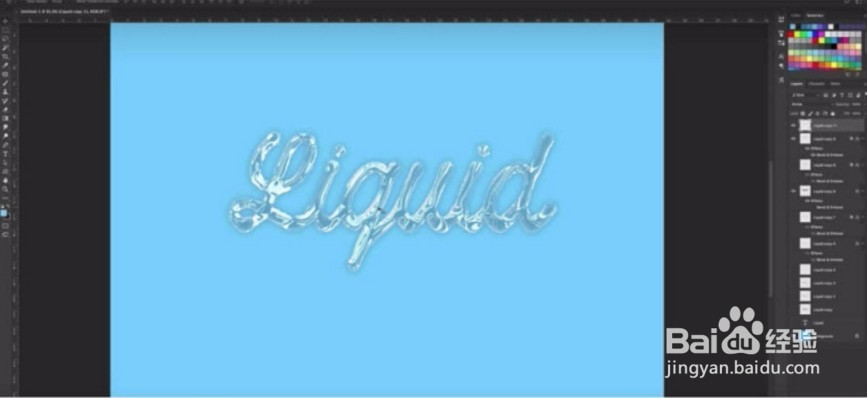使用Photoshop绘制水晶蓝色字体
1、新建文档,尺寸为4000*4000,分辨率为300,颜色为RGB
用文字工具输入内容“Liquid",并放大居中,如图所示
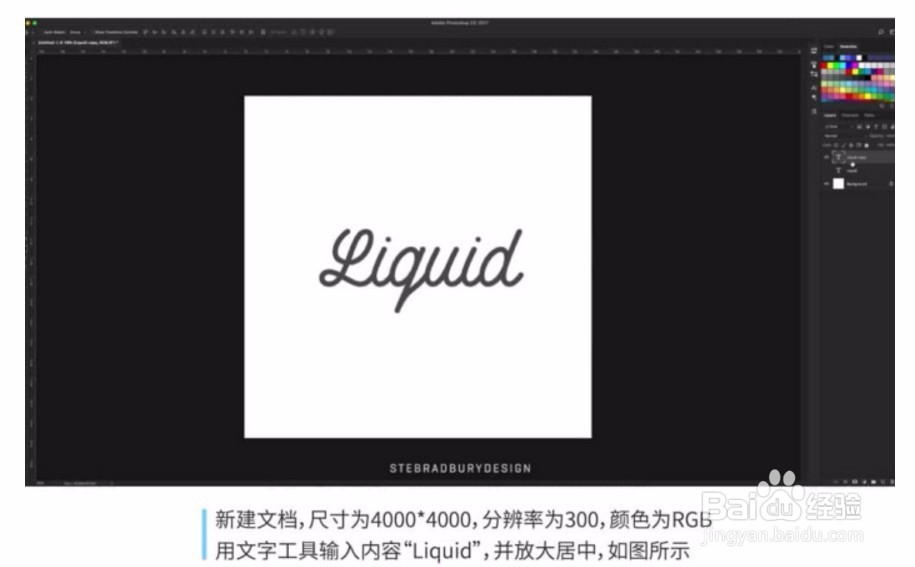
2、 将原文字图层复制得到副本图层并将原图层隐藏,选择副本图层右键删格化。然后点击“通道”,将蓝色图层复制得到副本,隐藏其它图层,选中“蓝色副本”图层,给其添加高斯模糊,模糊度设置为25%。
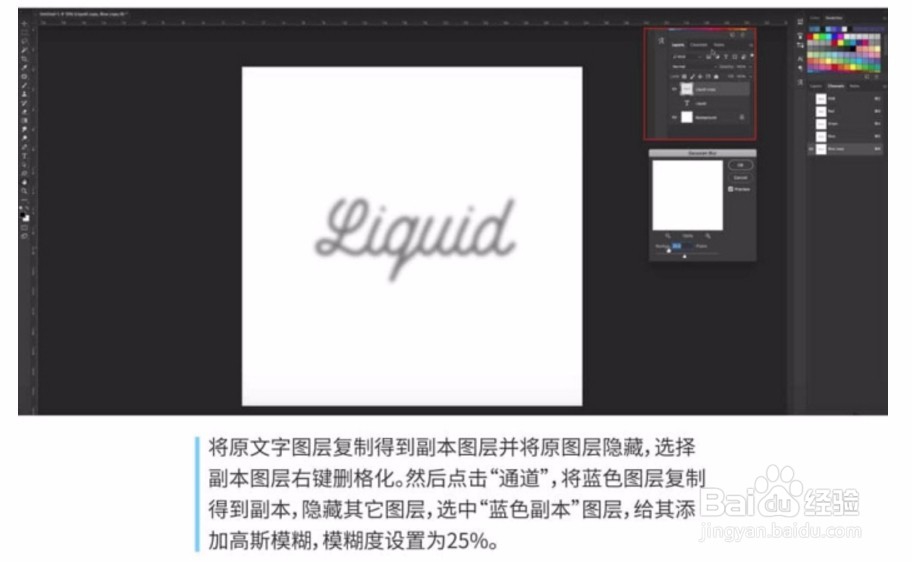
3、将“蓝色副本”隐藏并显示出其余四个图层,然后返回图
层面板,再复制得到新副本,并将刚才的副本图层隐藏。
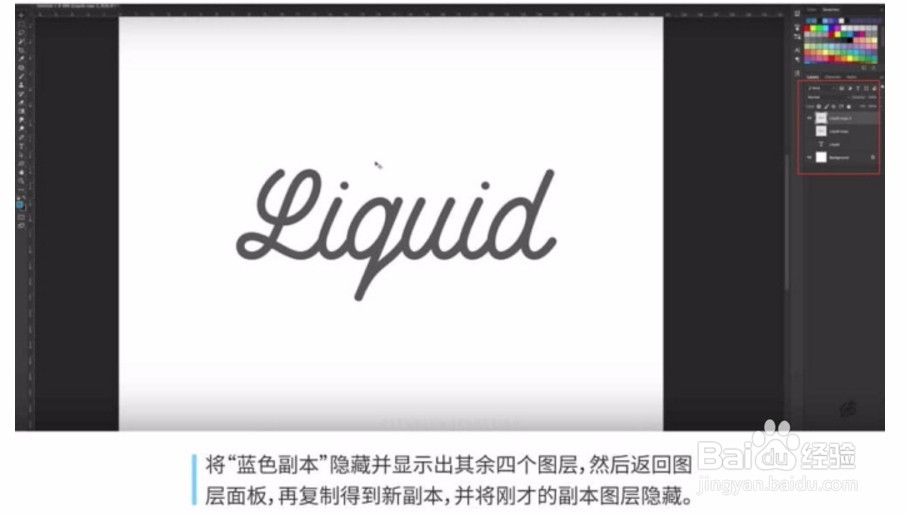
4、 选中“文字副本2”图层,然后选择“滤镜”一“渲染”一“光照效果”,然后进入设置面板,将纹理改为“蓝色副本”,颜色强度改为29,聚光改为61,着色曝光度改为-20,光泽和金属质感为100,环境改为93,高度改为25.
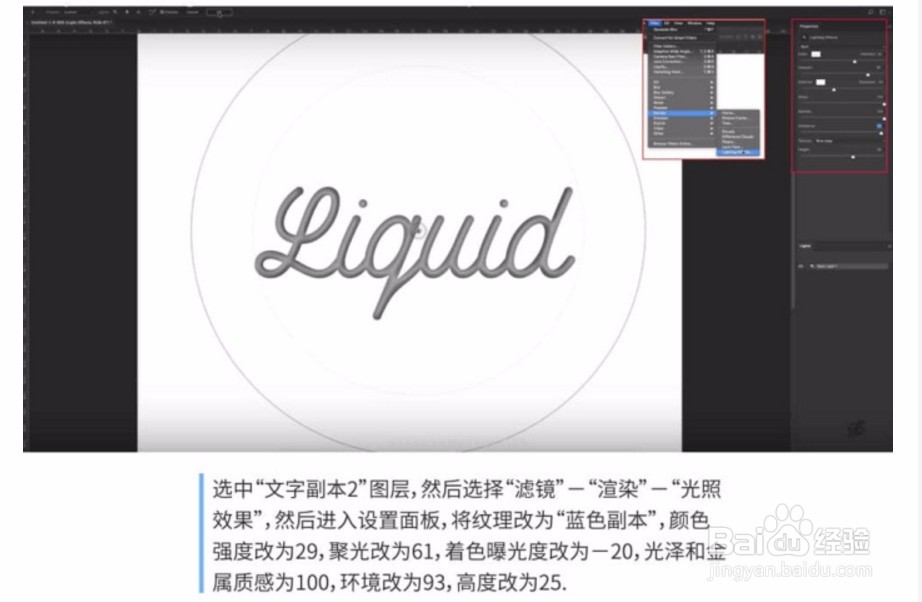
5、 再次选择“滤镜”一“滤镜库”,进入设置面板,选择“素描”一“铭黄渐变”,细节与平滑度都为10.如图所示
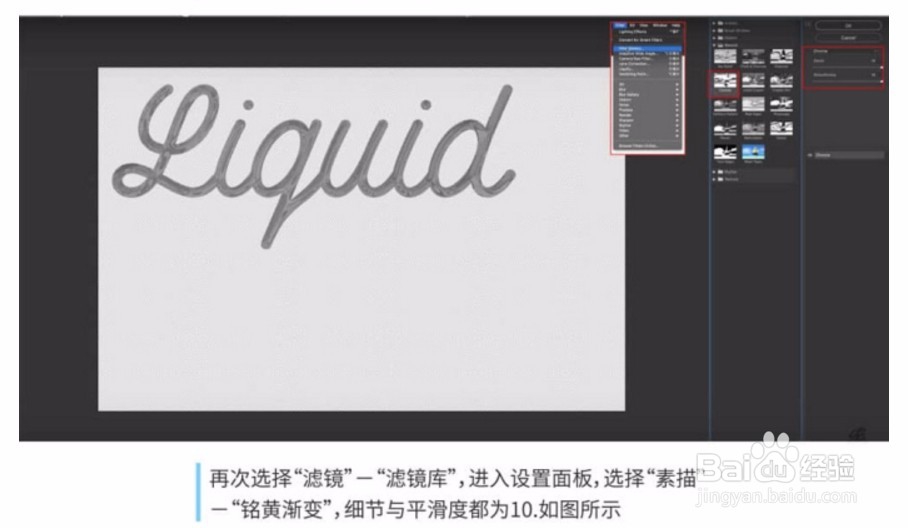
6、将“文字副本2”复制得到“副本3”,然后将“副本3”转换
为智能对象。然后再将“副本3”复制得到“副本4",选中“
副本3”并隐藏其余的图层。再选择“图像”一“调整”一“色
阶”,进入“色阶”设置面板进行设置,设置数值如图。
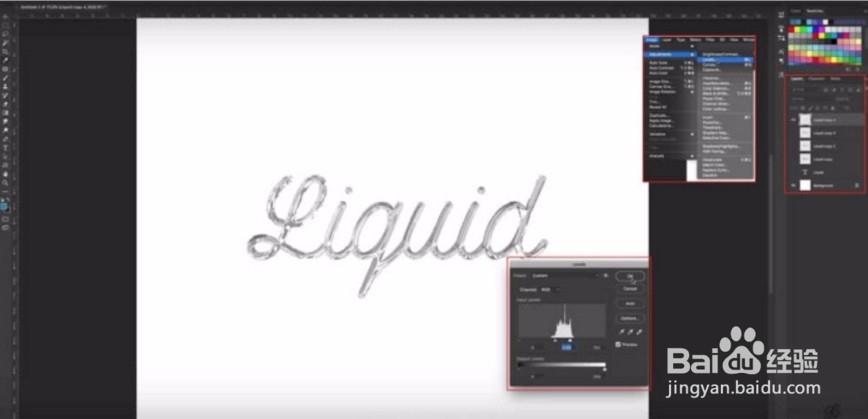
7、复制图层得到“副本5",选中“副本5”,选择“fx”一“斜面
和浮雕”,进入设置面板。如图设置。(样式为内斜面,方法
为平滑,深度为240%,大小为32px,软化为10px,阴影
角度为90度高度为30度,光泽等高线为环形,高光模式
为滤色,不透明度72%,阴影模式为正片叠底,不透明度
为10,具体如图所示)
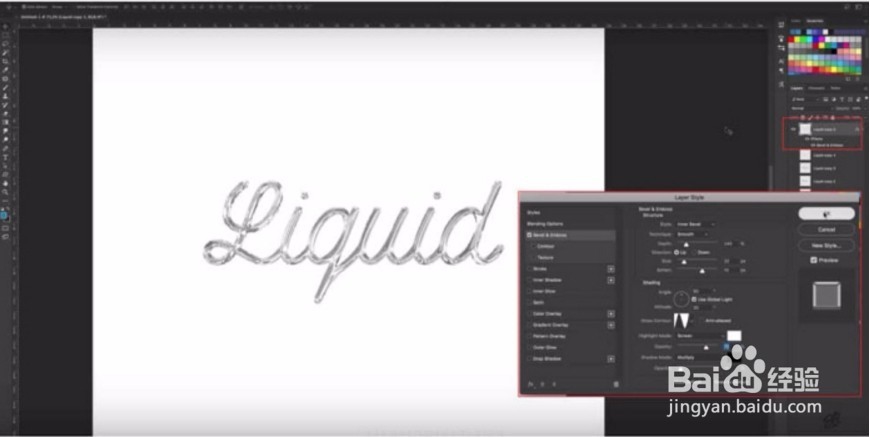
8、 复制得到“副本6”,将其余的隐藏,然后选择“滤镜”一“液化”,因为我们要有一个液体的效果,所以要在文字上有一个液体的效果,在文字的底部和交叉处用液压将其膨胀让它有一种水滴聚集的效果。如图
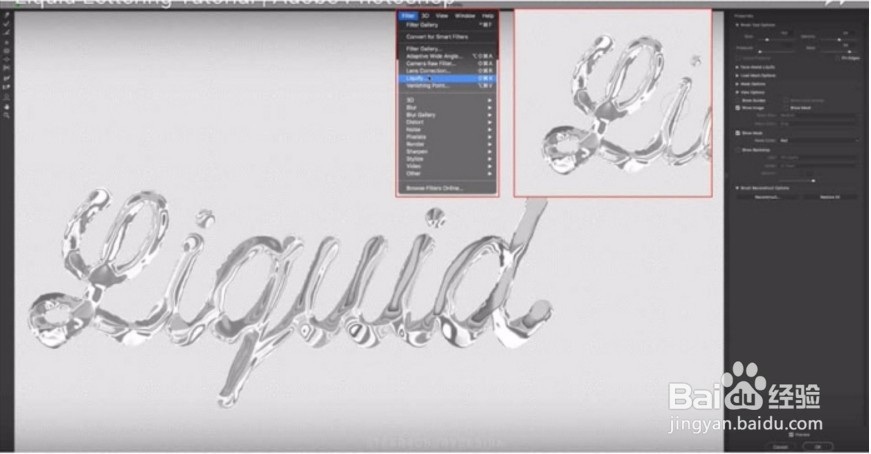
9、看一下对比效果图
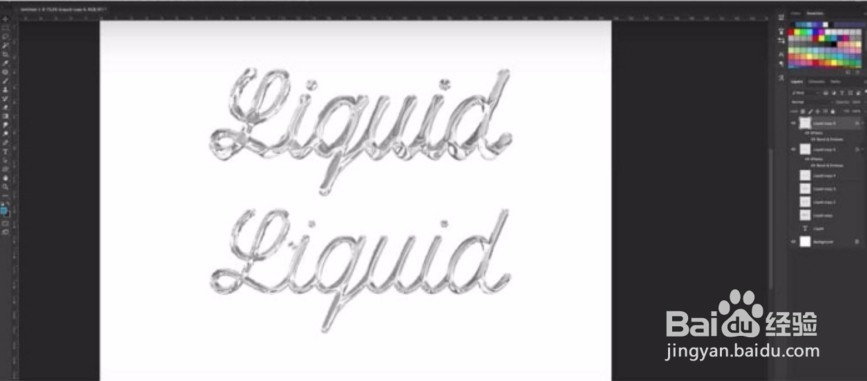
10、 复制图层得到“副本7”,隐藏其余图层,将背景图层颜色改为深黑色,然后选中“副本7”图层,点开图层样式,选择“混合选项”,修改“本图层”中黑白色块的数值,这样液体就有透明效果了如图。
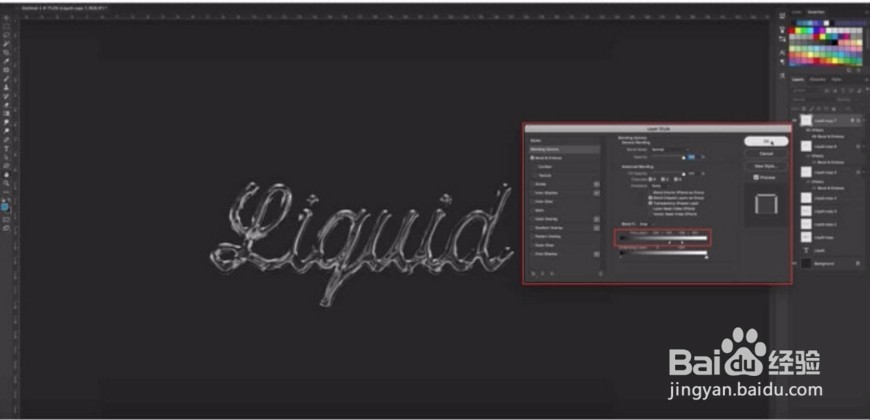
11、 将背景图层颜色改为#7fc8fa,复制“副本7”得到“副本8”,选中“副本8”,将模式改为“滤色”,设置如图。

12、再复制“副本8”得到“副本9”,修改图层样式中“斜面和浮
雕” 里 的“高 光模式”的“不透明度”改为2 1%。
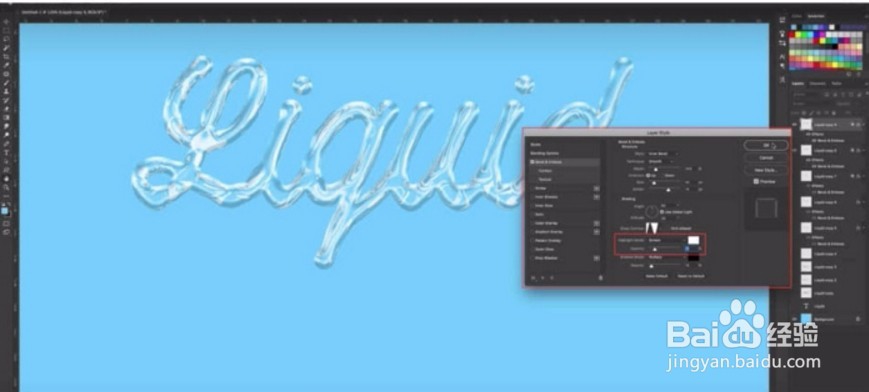
13、 将“副本6”拉到最顶层,然后按住ctrl键的同时点击“副本6”的缩略图使其载入选区,然后填充黑色。
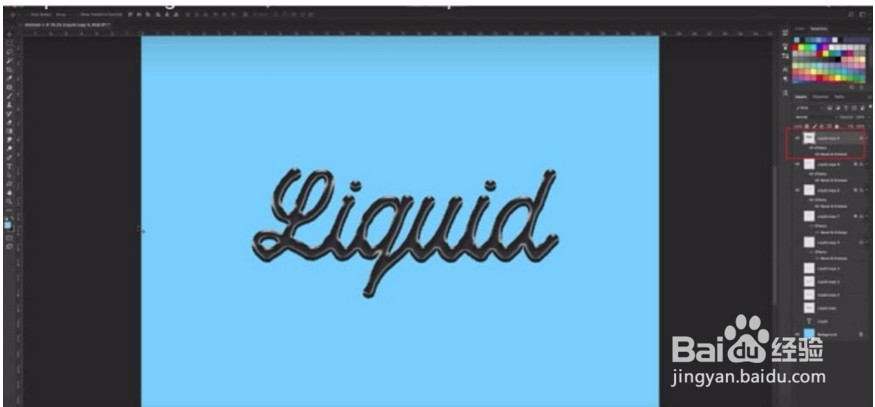
14、 选中“副本6”,取消“副本6”的图层样式,然后选择“滤镜”一“模糊”一“高斯模糊”,将模糊度改为25%,如图所示。
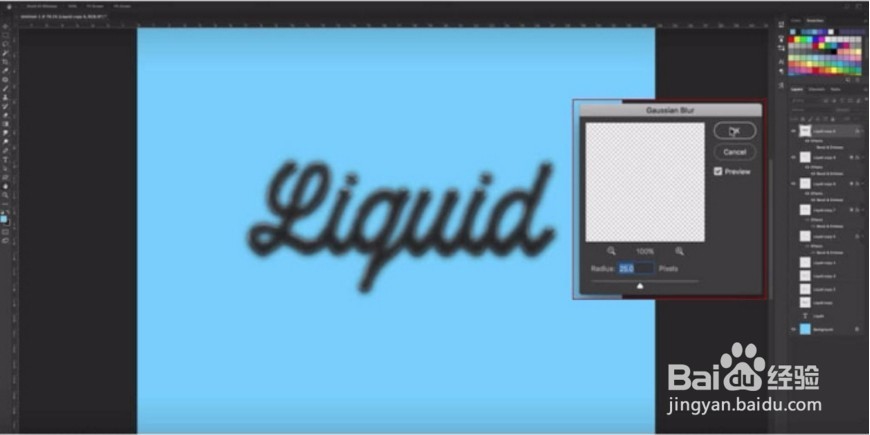
15、 将“副本6”图层拉到“副本7”图层下面,然后修改模式为“正片叠底,不透明度为17%,如图所示。
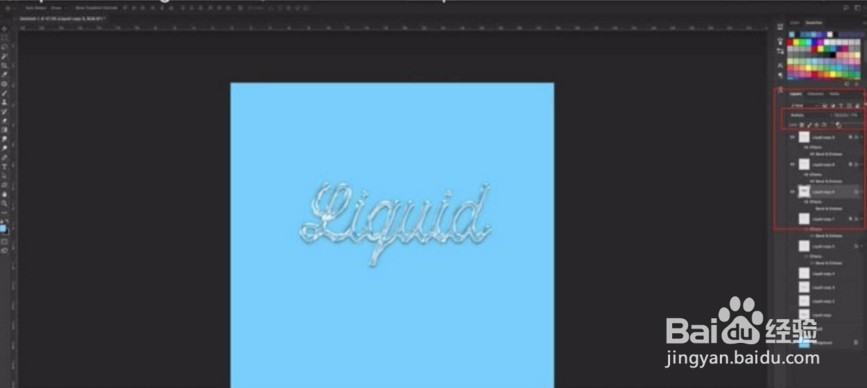
16、 选中“副本8”和“副本9”,复制得到“副本10”“副本11”,然后右键“向下合并”,
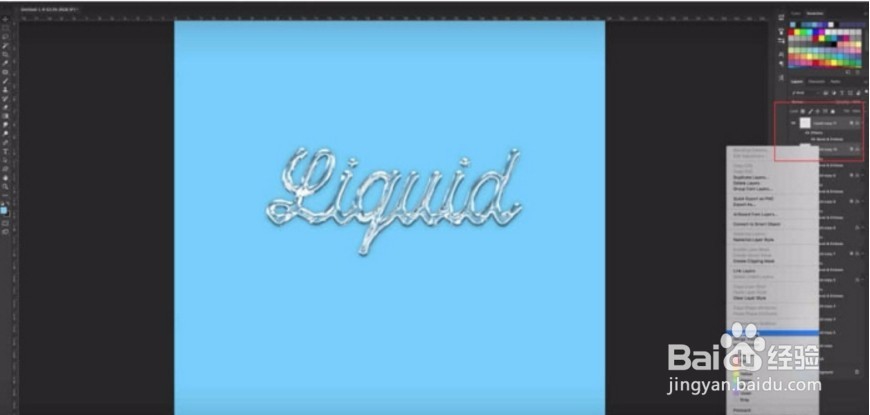
17、 修改“副本11”的混合模式,改为“划分”。
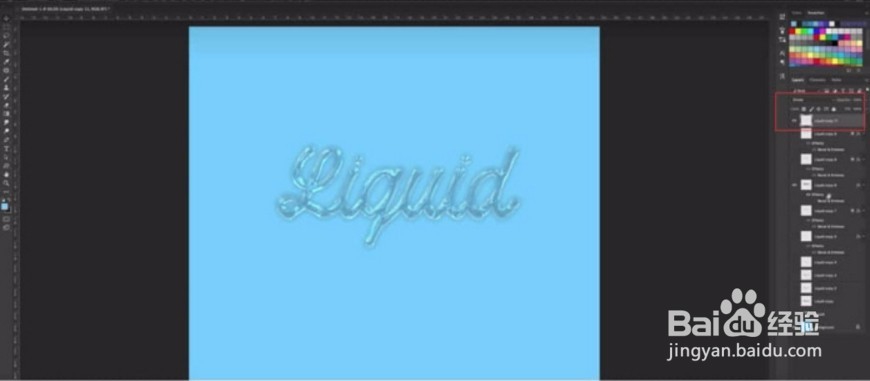
18、 选择“副本9”,修改其图层样式,数值如图。
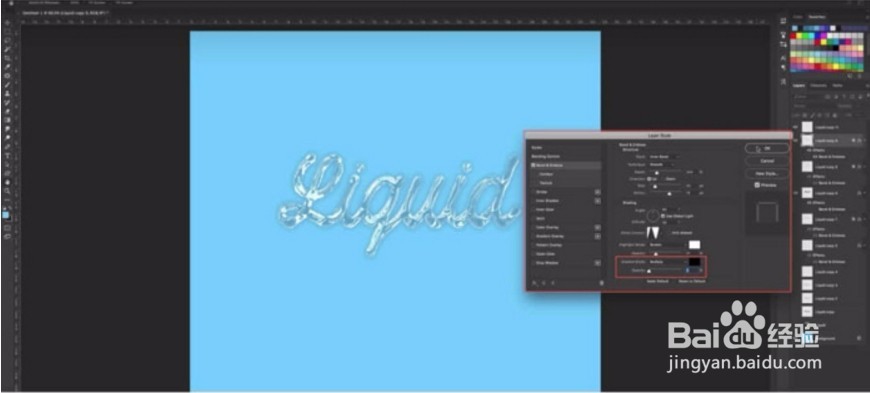
19、最终效果图